Навигация
Беспроводное соединение Wi-Fi
2. Беспроводное соединение Wi-Fi
Высота этажа составляет 3.5 м. Во всех помещениях здания имеется подвесной потолок с высотой свободного пространства 35 см. Стены помещений изготовлены из обычного кирпича и покрыты штукатуркой, толщина которой составляет 1 см.
Общее число рабочих мест, определяется из расчета 5 кв. м на одно рабочее место - итого 20 рабочих мест (универсальных портов RJ-81, и 3 телефонных RJ-11).
На мой взгляд, самым простым и доступным способом является использования двух Wi-Fi адаптеров (так называемое соединение Ad - нос или «точка-точка»), работающих по стандарту 802.11b и обеспечивающих скорость обмена 11 Mbit/s, чего вполне достаточно для нормальной работы.
На самом деле абсолютно не важно, какой контроллер использовать, вы можете выбрать PCI, PCMCIA, CF или SD. Все они обеспечивают примерно одинаковый уровень функциональности и качества связи. Главное преимущество USB контроллера заключается в простоте установки и универсальности использования. Другими словами, для установки контроллера нет необходимости вскрывать компьютер, да и использовать его можно не только с обычным настольным компьютером, так и со стареньким ноутбуком, не имеющим встроенного Wi-Fi контроллера, а также с различными компактными Barebone платформами, где не всегда можно найти свободный PCI слот.
Что же касается недостатков USB Wi-Fi контроллеров, то мы можем отметить встроенную антенну, что несколько ограничивает радиус действия, однако, учитывая, что мы говорим о домашней сети, где небольшой радиус действия беспроводной сети некритичен, на эту особенность я не обращаю внимания.
2.1 Особенности установки
Прежде всего, мы рекомендуем установить драйвер и утилиту для настройки параметров и мониторинга соединения, и только потом подключать USB Wi-Fi контроллер LevelOne WNC -0101 USB. Эти рекомендации касаются не только используемого контроллера LevelOne, но и любых других USB Wi-Fi контроллеров.
Как только вы установили USB Wi-Fi контроллер можно приступить к настройке сети. Для этого имеется два способа. В первом случае вы можете использовать собственную утилиту IEEE 802.11b WPC Utility (USB), а во втором, можете воспользоваться средствами Windows XP. Причем важно отметить, что до появления второго сервис пака, который мы настоятельно рекомендуем установить, в случае если вы действительно заботитесь о безопасности и стабильности вашего компьютера, встроенные в XP средства несколько ограничивали возможности беспроводного соединения, хотя и были, вполне работоспособными. Во втором сервис паке Microsoft значительно расширила возможности и заметно упростила работу с беспроводными соединениями.
Для того, что бы вы могли полностью разобраться с особенностями настройки, мы приводим оба способа и начнем с встроенных в XP средств.
Итак, прежде всего, открываем свойства сетевого окружения, где отображаются все, имеющиеся на вашем компьютере сетевые соединения. Как вы можете видеть, в нашем компьютере установлено множество различных сетевых проводных и беспроводных контроллеров, но сейчас нас интересует только «беспроводное соединение 3» в основе которого лежит контроллер LevelOne WNC -0101 USB. Теперь открываем свойства этого соединения, где нас интересует вторая закладка «Беспроводные сети». Именно здесь мы будем производить все настройки нашей беспроводной сети.
На следующем этапе вы должны создать свою первую беспроводную сеть, для чего нажимаем кнопку «добавить» в разделе «Предпочитаемые сети», где необходимо ввести имя вашей сети (мы выбрали имя MyHome), а также установить некоторые специальные параметры, обеспечивающие определенный уровень безопасности вашей беспроводной сети.
3. Средства Windows XP позволяют создать беспроводную сеть с помощью специального мастера, доступного в разделе «Доступные сети». Для этого необходимо нажать кнопочку «Беспроводные сети» и в открывшемся менеджере беспроводных сетей нажать кнопочку «Установить беспроводную сеть». Главным отличием этого мастера является возможность сохранения настроек беспроводной сети на Flash диске, что заметно упрощает перенос конфигурации сети на другие компьютеры в вашей сети, однако для нашей ситуации, когда нам необходимо соединить два компьютера, эта особенность не актуальна.
4. Утилита включает несколько больший набор особенностей, чем средства Windows. Здесь имеется шесть закладок. Первая закладка «LAN Status» отображает все, найденные вокруг, беспроводные сети, в нашем случае их пока нет, а также показывает мощность и качество сигнала (при соединении типа Ad - Hoc также не отображается).
| Достоинства | Wi-Fi | ЛВС |
| Экономичность | + | - |
| Оперативность | + | - |
| Совместимость с проводными сетями | + | + |
| Доступность | + | + |
| Продолжение таблицы 0 | ||
| Быстрая самоокупаемость | + | - |
| Высокое качество связи | + | + |
Таблица 0 – Характеристика Wi-Fi и ЛВС
Похожие работы
... произвести такие расчеты в рамках данного дипломного проекта не представляется возможным. Однако имеет смысл формирование прогнозной оценки реализации того или иного варианта интеграции локальных вычислительных сетей МИЭТ и студенческого городка МИЭТ. Прогнозная оценка будет формироваться исходя из суммы прямых затрат по основным статьям расходов, а так же стоимости поддержки связи, применительно ...
... пользоваться и которая не подведет; - операционная система Windows XP Home Edition более удобная и более быстрая. 2. Разработка компьютерной сети на предприятии по разработке программного обеспечения 2.1 Постановка задачи Необходимо разработать локальную сеть из 70 компьютеров. Выбор технологии подключения к Интернет произволен. Удаленный участок сети необходимо разместить в диаметре 1 ...
... стоимость создания такой сети без учета затрат на подключения к сети каждой конкретной квартиры. Рисунок 2.1 – Общий вид расположения домов Основными целями проектирования «домашней» локальной сети, являются: 1) совместная обработка информации; 2) совместное использование файлов; 3) централизованное управление компьютерами; 4) контроль за доступом к информации; 5) централизованное ...
... данной предметной области и согласованные с заказчиком системы; · Структура процесса сбора, обработки и передачи данных в ИС должна соответствовать процессам, которые выполняются на рабочем месте мастера строительно-монтажных работ. Внутримашинная информационная база представляет собой физически реализованную базу данных. Носителем данных является жесткий диск, на котором находится СУБД ...
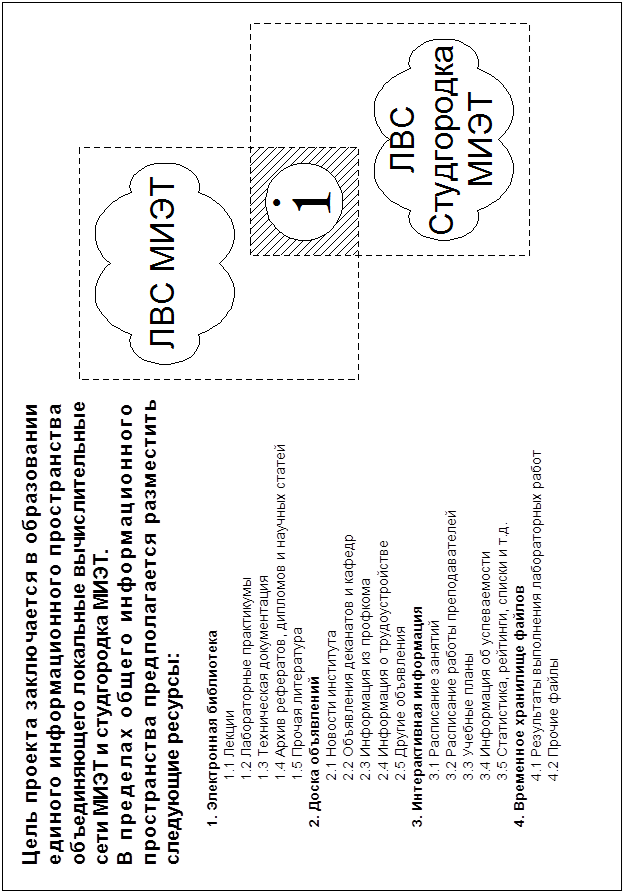
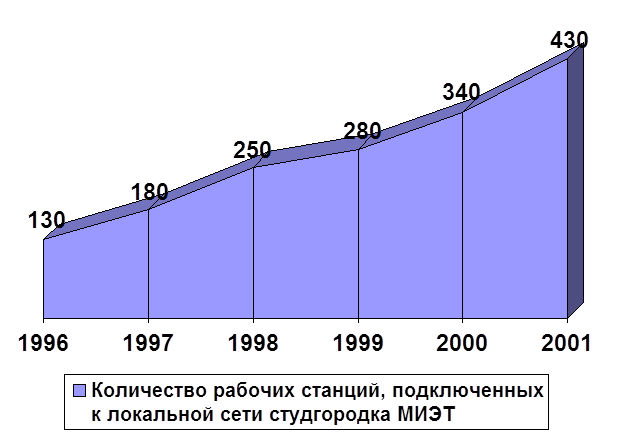
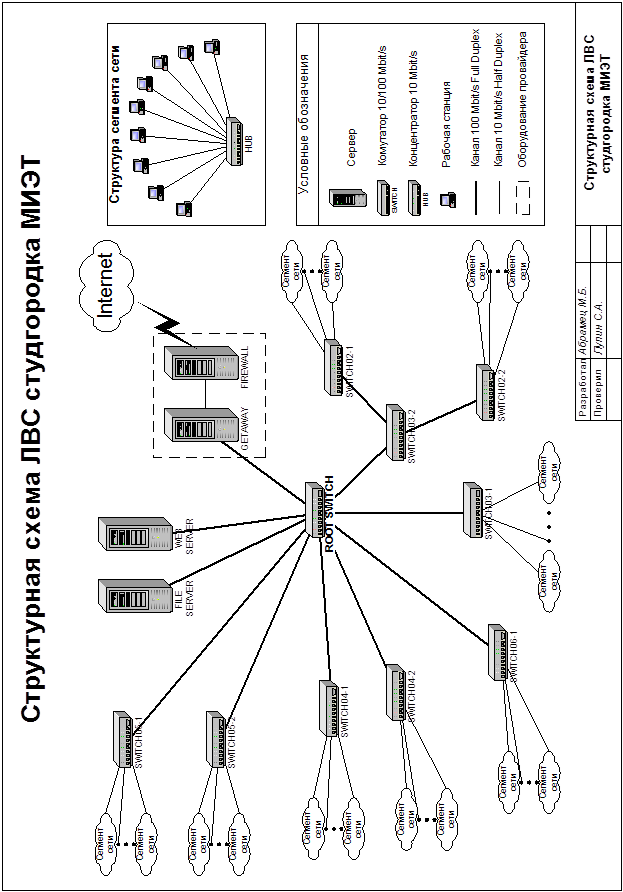
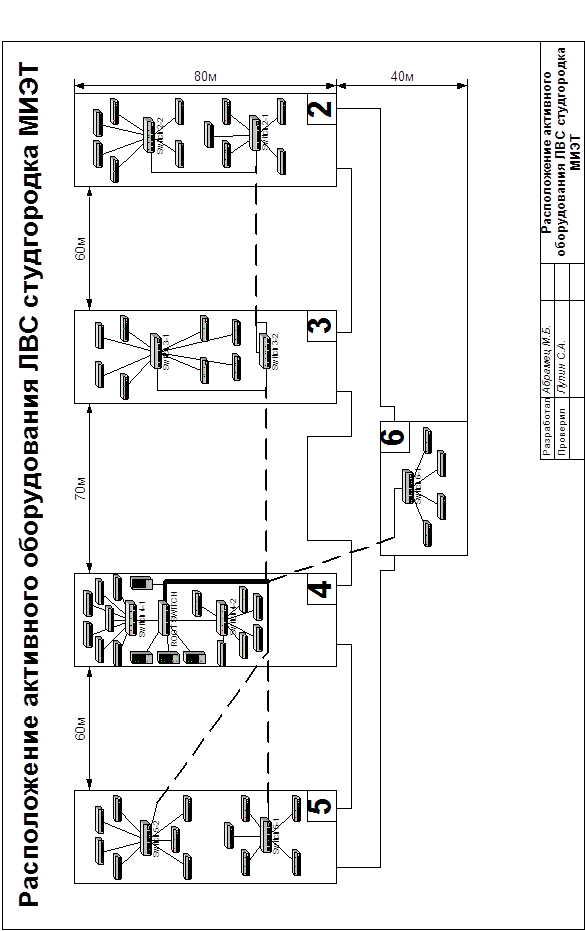
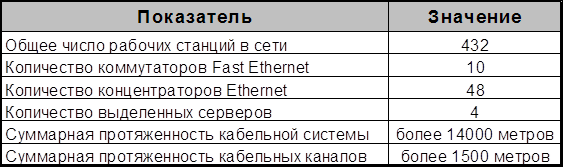
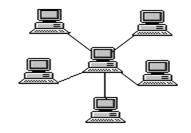
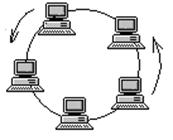
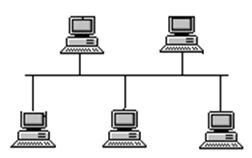
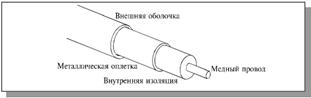
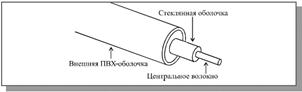
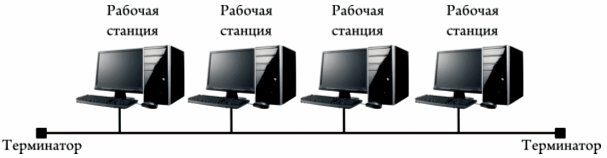
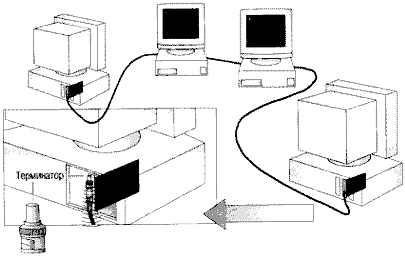
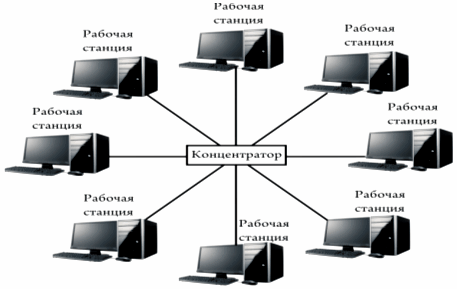
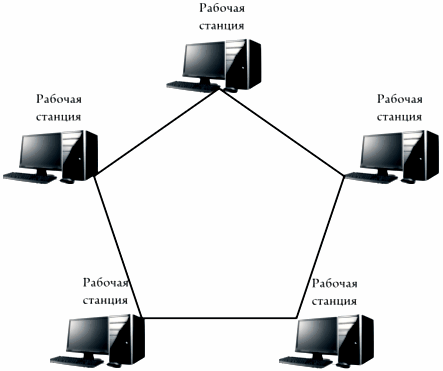
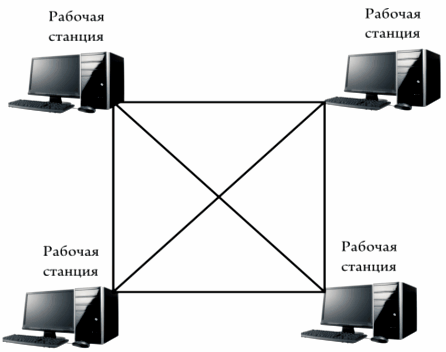
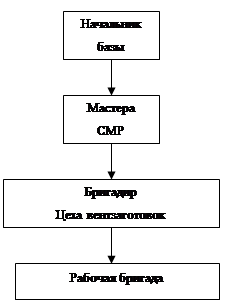


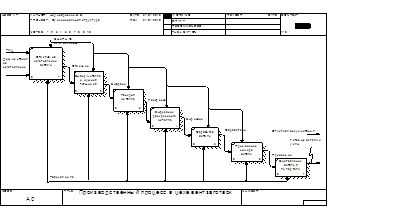
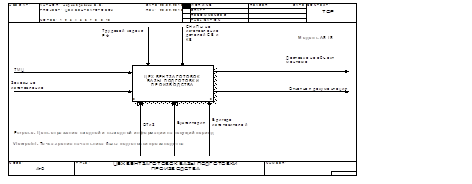
0 комментариев